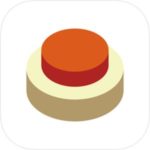LINE アプリの新しいアップデートによって、 LINEのスタンプを画像編集や動画編集に使用できるようになりました。
主な使い方としてはスタンプをそのまま画像・動画に対して貼り付ける形の使い方で、今まで大量にスタンプを購入されてきた方にとっては使える先がトーク画面からさらに増える形になります。
それでは LINE スタンプを画像動画編集に使用する詳しい方法をご紹介します!
もくじ
画像にLINEスタンプを貼る方法
まずトーク画面を開き、
▼こちらのアイコンをタップします。

▼端末内の写真一覧が表示されますので、その中からスタンプを貼り付けたい画像を選択します。

▼画像選択するとすぐさまこのように編集画面が表示されますのでスタンプのアイコンとなるこちらのアイコンをタップします。

▼そうすると今まで購入した LINE スタンプ(画像編集に使用できるもの)が一覧で表示されます。

▼横スワイプもしくは、画面上部に表示されているアイコンをタップすると、

▼このようにそれぞれのスタンプのパッケージ内容を確認することができます。

そして貼り付けたいスタンプのデザインをタップすると、
▼このように画像上に選択したスタンプを貼り付けることができます。

▼貼り付けられたスタンプは指でドラッグすることによって場所を変更することができたり、

指で画像を押し広げるようなアクション(ピンチイン・アウト)を行うことによってスタンプ画像の拡大縮小を行うことができます。
▼二本の指でつまむようにしてさらにその画像をひねると、このように角度を変える事ができます。

▼そのスタンプを画像の中心に置きたい場合は、中心付近にその画像を持って行くとこのように中心線が表示されます。

縦横それぞれの中央にスタンプを設置する場合、ここで表示されを中止時間を参考に設置するようにしましょう。
貼り付けたスタンプを削除する
画像が貼り付けたスタンプを削除する場合は、
▼画像をドラッグすると画面下にゴミ箱のアイコンが表示されますので、

▼このようにそのゴミ箱の部分のでスタンプをドラッグして指を離すと、

そのスタンプを削除することができます。
スタンプを追加する
追加でスタンプを貼り付ける場合は、
▼再度こちらのスタンプのアイコンをタップし、

同じ手順でスタンプを選択していくことで、
▼このようにスタンプを追加してことができます。

その他の編集を行う
▼ LINE の画像を編集では他にも、

- テキストの読み込み機能
- お絵かき用のペンツール機能
- トリミングや傾き調整機能
- 文字入れ機能
- フィルター機能
があります。
通常的な画像の加工であれば他のアプリに移動して画像編集を行う必要はなく、基本的にはこの LINE 内に存在する画像編集機能を使うことによって十分な画像加工を行うことができます。
動画にLINEスタンプを貼る方法
動画に LINE スタンプを貼り付ける方法も、基本的には画像に対して行う手順と同様になります。
▼まずスタンプを貼り付けたい動画を選択し、画像編集の時と同様こちらのアイコンをタッチします。

▼そうするとこちらも同じようにスタンプの一覧が表示されますので、動画に対して貼り付けたいスタンプを選択します。

▼そうして貼り付けていくことで、動画にこのようなスタンプを貼り付けることができます。

動くスタンプも静止画になります。
▼先行して LINE の Android のバージョンでは、動くスタンプが動画の中でもそのまま動くスタンプになりますが、
✨🕺🏼Android先行🕺🏼✨
最新アップデートでは、躍動感あふれる機能が2つ登場しております。ぜひお試しください。☑動画編集にアニメーションスタンプが使える(しかも動く)ようになりました。
☑プロフィールの背景に動画が使えるようになりました。 pic.twitter.com/hhr2XzmOIL— LINE (@LINEjp_official) December 6, 2019
iOS版のLINEでは、動画内でも引き続き動くスタンプの機能はまだ提供されていません。
どのスタンプが画像・動画編集に使用することができる?
今まで購入した LINE スタンプが全て画像動画編集に使用できるかというとそうではありません。
一部のスタンプは画像編集時に貼り付けられるスタンプとして表示されず、メッセージのみに使用可能なものです。
どのようなスタンプが画像・動画編集に使用できないかと言うと、
▼こちらのディズニーのスタンプや

▼ガチャピン/ムック

▼ちこちゃんのスタンプなど

いわゆるLINEが著作権の許諾を得て配信、もしくはキャラクターの権利を保持している会社が独自に作成・配信しているライセンスもののスタンプに関しては画像動画編集に使用することができない仕様となっています。
絵文字も貼り付けることが可能
今回ではないんでスタンプ素材の振り付けをご紹介しておりますが、絵文字もアイコン的なスタンプ素材として画像動画に貼り付けることができます。
▼スタンプ選択時に表示される画面下部の絵文字をタップすると、

▼このようにメモし素材が一覧で表示され、タップすることで写真に貼り付けることができます。
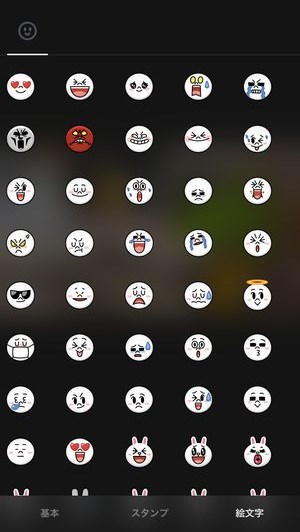
ただし絵文字の場合はすでに購入済みの絵文字があったとしても貼り付けようとして表示されることはありませんでしたので、画像動画編集用には使用できないようです。
まとめ
いかがでしたでしょうか。
今回は LINE の新しいアップデートによって実現した、画像・動画に対してLINE のスタンプを取り付けることができる新しい機能をご紹介いたしました。
すでに LINE のスタンプを無料で大量に購入している方は、それがそのまま画像編集のスタンプとして使用できますので一度この画像編集の画面を開いてご確認いただくことをお勧めします!